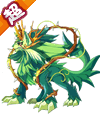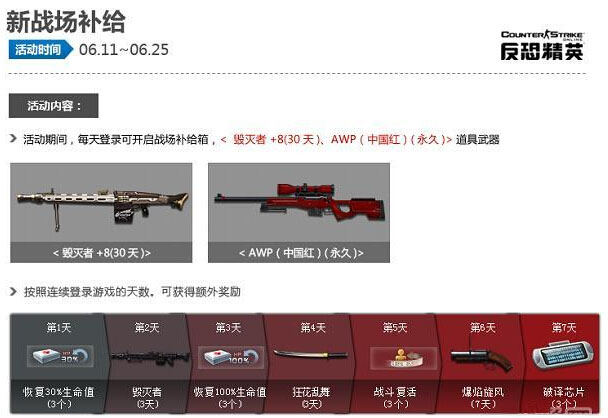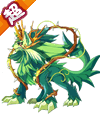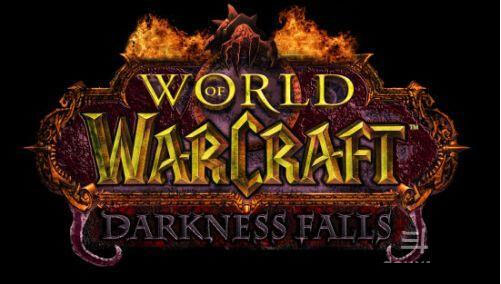您现在的位置是:网站首页>列表内容
Win11如何给系统盘瘦身?Win11系统盘瘦身的两种方法_windows11_Windows系列_操作系统_
![]() 2024-01-10 21:18:01
171人已围观
2024-01-10 21:18:01
171人已围观
简介 Win11如何给系统盘瘦身?Win11系统盘瘦身的两种方法_windows11_Windows系列_操作系统_
在平常电脑的使用中,会产生大量的垃圾文件,这些垃圾文件如果没有得到很好的清理的话,那么长期以往将会给磁盘空间带来很大的负担,那么有没有什么方法可以给系统盘瘦身呢?本期教程小编就为大家带来Win11系统盘瘦身方法,有需要的朋友们一起来操作看看吧。
方法一:
1、首先,按键盘上的【Win】键,或点击任务栏上的【开始图标】;

2、已固定应用下,找到并点击【设置】;
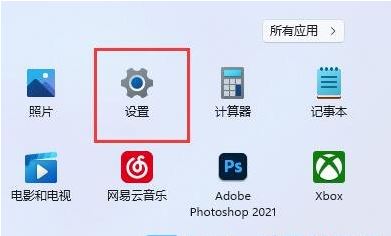
3、Windows 设置窗口,左侧选择的是【系统】;

4、右侧点击【存储(存储空间、驱动器、配置规则)】;
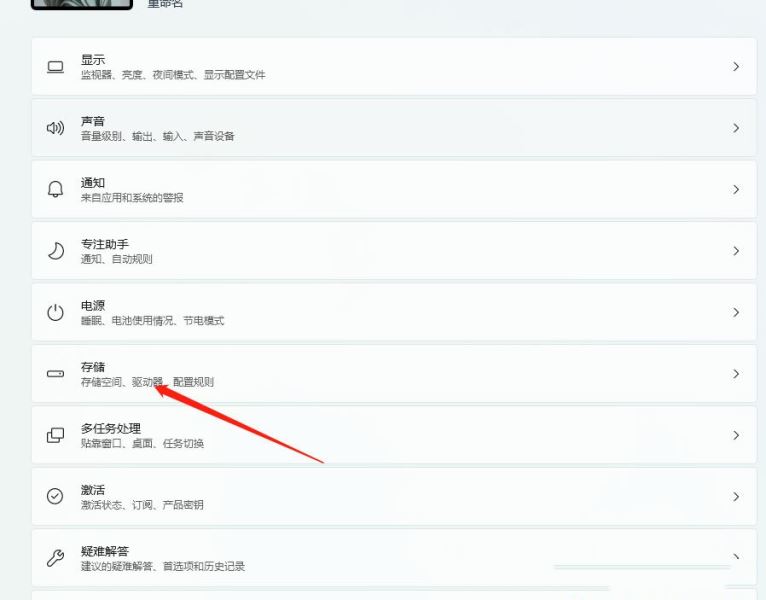
5、存储管理下,点击【清理建议】,等扫描完成后,进入清理建议;

6、临时文件下,勾选【以前的 Windows 安装文件】后,点击【清理】即可;
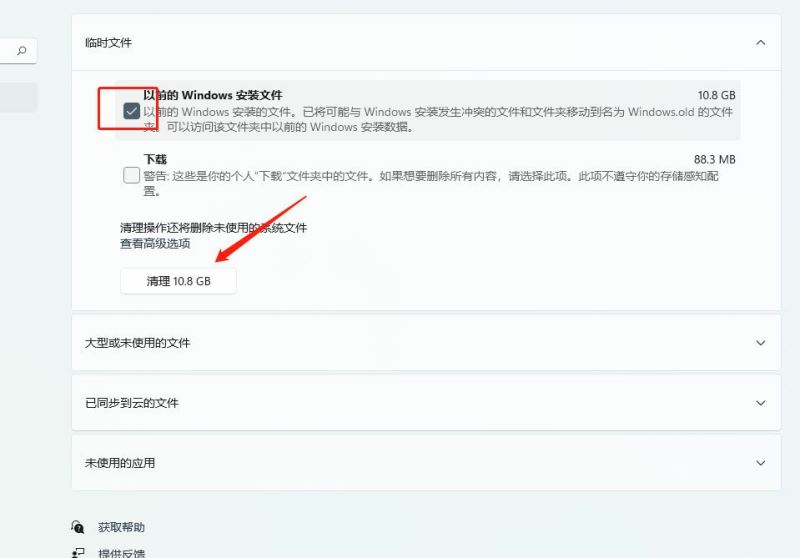
方法二:
Win11保留的存储(Windows 保留一些存储空间,以便设备获得良好性能和成功更新)占用空间查看

1、首先,按键盘上的【 Win + X 】组合键,或右键点击任务栏底部的【Windows开始图标】,然后在打开的隐藏菜单项中,选择【Windows 终端 (管理员)】;

2、使用DISM快速禁用或启用保留空间:
# 查询系统保留空间是否启用
DISM.exe /Online /Get-ReservedStorageState

# 禁用系统保留空间
DISM.exe /Online /Set-ReservedStorageState /State:Disabled
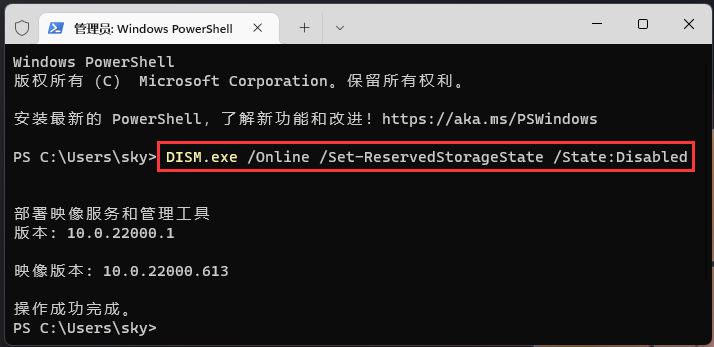
# 启用系统保留空间
DISM.exe /Online /Set-ReservedStorageState /State:Enabled

最后,用户是否应该禁用保留空间?
从系统盘空间角度来说,空间大可以不禁用保留空间,空间小可以考虑直接禁用保留空间。但是从Win11更新角度来说,如果禁用了保留空间,但是剩余空间不足以安装累积更新或新版本时,会直接导致累积更新和新版全部出现安装失败。
点击排行
 洛克王国魔法彩虹活动图文攻略_更多奖励等你来拿哦_网络游戏_游戏攻略_
洛克王国魔法彩虹活动图文攻略_更多奖励等你来拿哦_网络游戏_游戏攻略_
- 洛克王国宠物对对碰怎么合成精灵王_网络游戏_游戏攻略_
- dnf体验服6周年女鬼剑豪华礼包介绍及女剑豪时装属性详解_网络游戏_游戏攻略_
- 洛克王国寻找失落的色彩活动图文攻略_更多奖励等你来拿哦_网络游戏_游戏攻略_
- LOL6.13半价英雄及皮肤有哪些_LOL6.13半价英雄及皮肤购买地址介绍_网络游戏_游戏攻略_
- CSOL永久中国红AWP获得方法_网络游戏_游戏攻略_
- 洛克王国宠物对对碰活动图文攻略_更多奖励等你来拿哦_网络游戏_游戏攻略_
- WOW魔兽世界6.0全新PvP区域阿斯兰揭秘_网络游戏_游戏攻略_
- 洛克王国父亲节快乐活动图文攻略_更多奖励等你来拿哦_网络游戏_游戏攻略_
- WOW魔兽世界6.0德拉诺之王试玩内容攻略_网络游戏_游戏攻略_
本栏推荐
 洛克王国魔法彩虹活动图文攻略_更多奖励等你来拿哦_网络游戏_游戏攻略_
洛克王国魔法彩虹活动图文攻略_更多奖励等你来拿哦_网络游戏_游戏攻略_
-
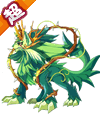
洛克王国宠物对对碰怎么合成精灵王_网络游戏_游戏攻略_
-

dnf体验服6周年女鬼剑豪华礼包介绍及女剑豪时装属性详解_网络游戏_游戏攻略_
-

洛克王国寻找失落的色彩活动图文攻略_更多奖励等你来拿哦_网络游戏_游戏攻略_
-
LOL6.13半价英雄及皮肤有哪些_LOL6.13半价英雄及皮肤购买地址介绍_网络游戏_游戏攻略_
-
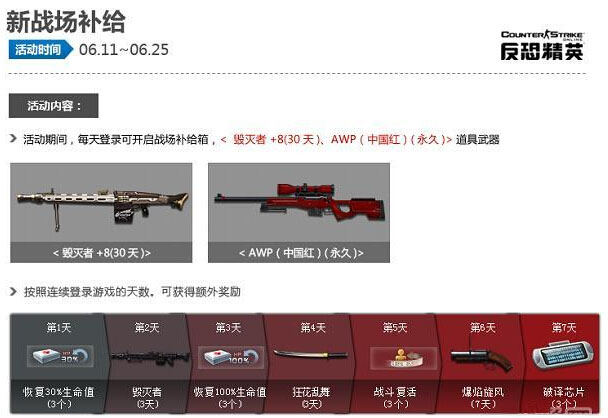
CSOL永久中国红AWP获得方法_网络游戏_游戏攻略_
-
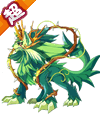
洛克王国宠物对对碰活动图文攻略_更多奖励等你来拿哦_网络游戏_游戏攻略_
-

WOW魔兽世界6.0全新PvP区域阿斯兰揭秘_网络游戏_游戏攻略_
-

洛克王国父亲节快乐活动图文攻略_更多奖励等你来拿哦_网络游戏_游戏攻略_
-
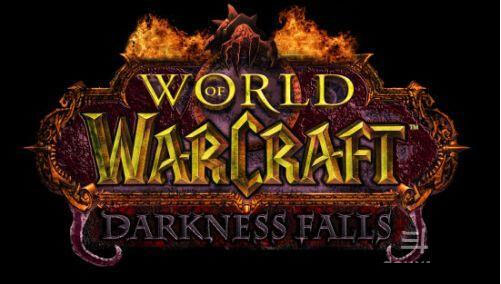
WOW魔兽世界6.0德拉诺之王试玩内容攻略_网络游戏_游戏攻略_